|
Haben Sie ein Menü erstellt, können Sie es exportieren und VOB-Dateien in einer DVD-Ordnerstruktur erzeugen, die Sie in DVD-Authoring-Programmen weiter verwenden können.
| 1. | Laden oder erzeugen Sie ein neues DiaShowManager-Menü.
Klicken Sie in auf der linken Seite des DiaShowManager-Fensters im Projektbaum auf den Eintrag "Projekt". |
| 2. | Klicken Sie auf den Reiter "DVD-Menü". Hier können Sie Einstellungen für den DVD-Export treffen. |
| • | Wählen Sie das Seitenverhältnis 4:3, wenn Sie VOB-Dateien für 4:3-DVDs erstellen möchten.
Für Breitbild-DVDs wählen Sie das Seitenverhältnis 16:9. |
| • | Wählen Sie die Fernsehnorm PAL, wenn Sie die VOB-Dateien für die in Europa übliche Fernsehnorm erstellen möchten.
Für die in den Vereinigten Staaten übliche Fernsehnorm wählen Sie NTSC.
Aktivieren Sie das Kontrollkästchen 'Bei "Alles abspielen" nach dem letzten Titel von vorn beginnen', wenn das Abspielen von allen Diashows über eine "Alles abspielen"-Schaltfläche in einer Endlosschleife erfolgen soll. Wenn Sie diese Option deaktivieren, wird der DVD-Player nach dem Abspielen der letzten Show wieder zur aufrufenden Menüseite zurückkehren.
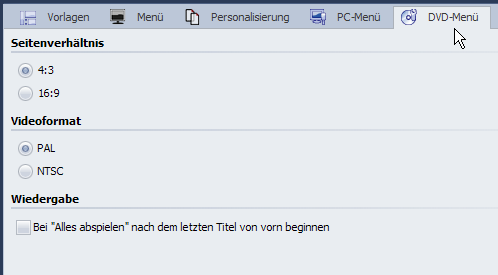 |
| 3. | Klicken Sie auf die Schaltfläche  . . |
| 4. | Wählen Sie das Ausgabe-Format "Video-DVD" und klicken Sie auf "Weiter".
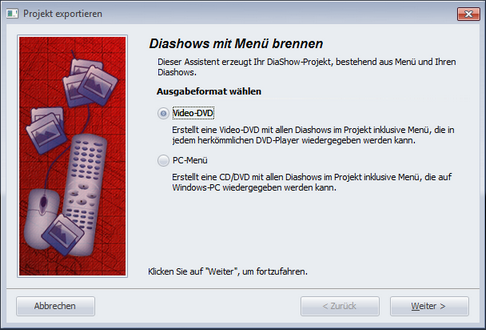 |
| 5. | Deaktivieren Sie das Kontrollkästchen "Projekt brennen" und aktivieren Sie das Kontrollkästchen links von Drop-Down-Liste.
Wählen Sie "VOBs erzeugen" aus der Drop-Down-Liste.
Geben Sie einen Zielordner für den Export an und klicken Sie auf die Schaltfläche "Weiter".
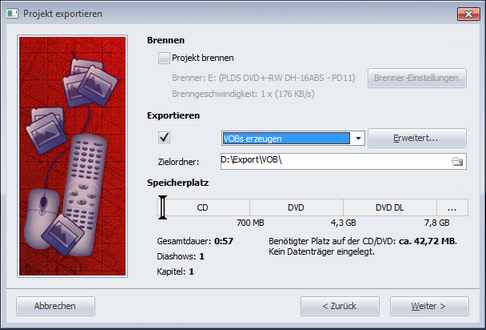 |
| 6. | DiaShowManager ist nun für den Export bereit. Klicken Sie auf die Schaltfläche "Projekt exportieren".
Der Exportvorgang kann abhängig von der Anzahl und Größe der Diashows einige Zeit in Anspruch nehmen. |
| 7. | Nach Beendigung des Export klicken Sie auf "OK". Die VOB-Dateien befinden sich nun in einem Unterordner mit dem Namen "VIDEO_TS" des Ordners, den Sie angegeben haben. |
|





